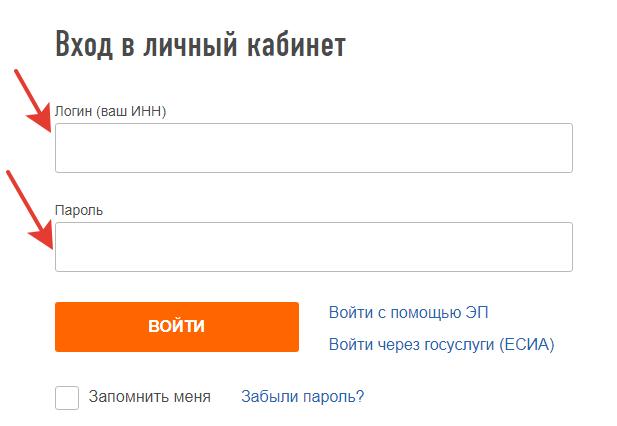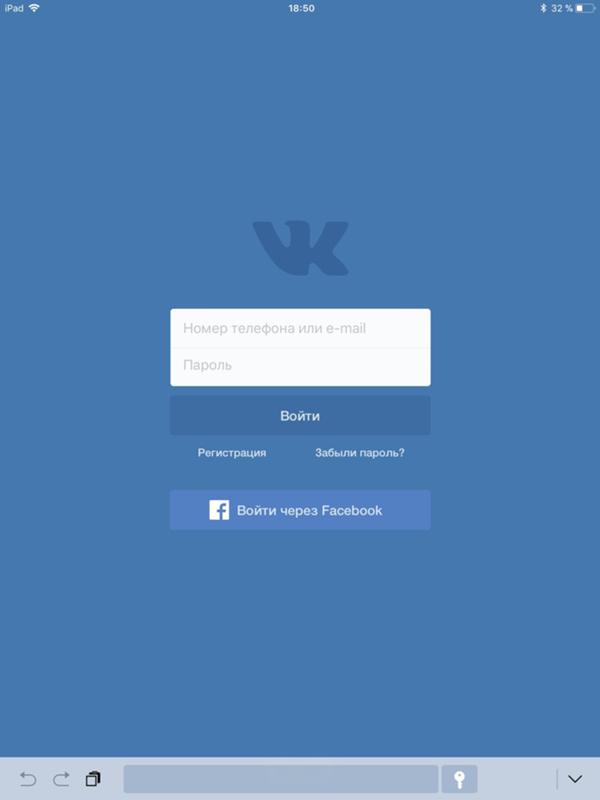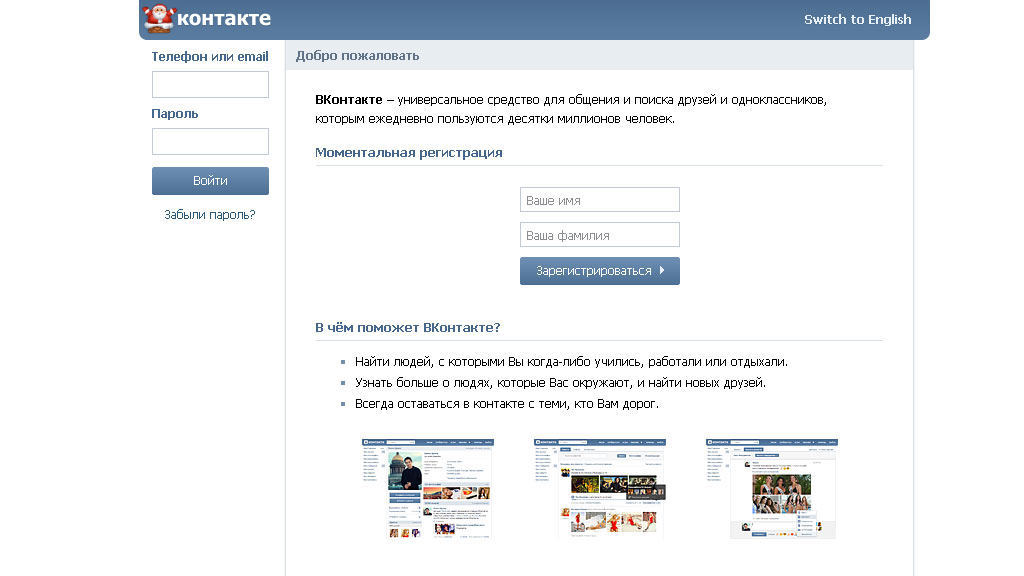Как деактивировать или удалить свою учетную запись Facebook
Люди во всем мире используют Facebook, чтобы общаться с друзьями и семьей, а также участвовать в бессмысленных дебатах с незнакомцами из-за умеренно забавных видеороликов о кошках. Но в то время как некоторые считают платформу социальных сетей неотъемлемой частью жизни, других смущают скандалы с данными и проблемы с конфиденциальностью. Для тех, кто хочет временно или навсегда отказаться от Facebook, ниже приведены инструкции по удалению или деактивации вашей учетной записи.
Удаление вашей учетной записи Facebook
Как удалить вашу учетную запись Facebook из браузера
Удалить Facebook навсегда проще, чем вы думаете. Перейдите по этой ссылке на страницу, которая позволяет навсегда закрыть вашу учетную запись. Нажмите «Удалить учетную запись», введите свой пароль, и ваша учетная запись исчезнет навсегда. Но прежде чем вы это сделаете, рассмотрите возможность загрузки копии информации, которую вы сохранили на Facebook, включая фотографии, видео и многое другое. Вот официальное руководство от Facebook, которое может помочь.
Вот официальное руководство от Facebook, которое может помочь.
Как удалить свою учетную запись Facebook из приложения iPhone
- Запустите приложение Facebook на своем iPhone.
- Коснитесь трехстрочного значка (гамбургер-меню).
- Нажмите «Настройки и конфиденциальность».
- Нажмите «Настройки».
- Нажмите «Владение учетной записью и контроль».
- Коснитесь «Деактивация и удаление».
- Нажмите «Удалить учетную запись».
- На всякий случай удалите приложение Facebook.
Как удалить свою учетную запись Facebook из приложения Android
- Запустите приложение Facebook на своем устройстве Android.
- Коснитесь трехстрочного значка (гамбургер-меню).
- Нажмите «Настройки и конфиденциальность».
- Нажмите «Настройки».
- Нажмите «Владение учетной записью и контроль».
- Коснитесь «Деактивация и удаление».
- Нажмите «Удалить учетную запись».

- На всякий случай удалите приложение Facebook.
Минусы удаления вашей учетной записи Facebook
Удаление вашей учетной записи Facebook, безусловно, может принести освобождение. Вам не нужно беспокоиться об управлении своей конфиденциальностью или потреблении, казалось бы, бесконечного контента социальных сетей. Но вместо окончательного удаления некоторые люди предпочитают отдохнуть от Facebook, деактивировав свою учетную запись по следующим причинам:
- Вы не сможете снова получить доступ к Facebook, пока не создадите новую учетную запись.
- Невозможно использовать Messenger без учетной записи Facebook.
- Некоторые учетные записи, в которые вы вошли через Facebook Login, могут работать некорректно. Возможно, вам придется связаться с этими приложениями и веб-сайтами или создать новые учетные записи.
- Вы навсегда потеряете свои данные, если не загрузите копию.
- Вы потеряете покупки приложений, достижения и многое другое, связанное с вашим входом в Facebook на Oculus.

Можно ли восстановить Facebook, если вы передумаете?
Facebook сообщает, что требуется до 90 дней с начала запроса на удаление, чтобы навсегда удалить все, что вы опубликовали. Он может даже хранить некоторые данные в резервном хранилище по юридическим причинам в рамках своей политики в отношении данных. Он также предлагает 30-дневный льготный период после удаления вашей учетной записи. Вот как отменить удаление своей учетной записи в течение 30 дней:
- Войдите в свою учетную запись Facebook.
- Нажмите «Отменить удаление».
Деактивация вашей учетной записи Facebook
Деактивация вашей учетной записи Facebook является временной мерой. После того, как вы деактивируете свою учетную запись, ваша страница Facebook, включая ваше введение, фотографии, друзей и сообщения, будет скрыта. Также никто не может отправлять вам запросы на добавление в друзья. Однако ваши сообщения по-прежнему видны получателям. Вот некоторые преимущества деактивации вашего Facebook вместо его удаления:
- Ваши фотографии, видео и сообщения скрыты, но не удалены навсегда.

- Facebook Messenger по-прежнему полностью доступен.
- Вы по-прежнему можете получить доступ к учетным записям через Facebook Login.
- Вы можете повторно активировать Facebook, когда захотите, войдя в систему.
Как деактивировать вашу учетную запись Facebook из браузера
Та же ссылка, которая позволяет вам стереть свою учетную запись, также позволяет деактивировать вашу учетную запись. Нажмите «Деактивировать учетную запись», а затем введите свой пароль, чтобы временно потерять доступ к Facebook. В качестве альтернативы вы можете использовать следующие шаги:
- Выберите «Настройки и конфиденциальность» в раскрывающемся меню в правом верхнем углу.
- Щелкните Настройки.
- Нажмите на свою информацию Facebook.
- Щелкните Деактивация и удаление.
- Выберите «Деактивировать учетную запись» и нажмите «Перейти к деактивации учетной записи».
- Введите свой пароль и деактивируйте свою учетную запись.

Как деактивировать учетную запись Facebook из приложения для iPhone
- Запустите приложение Facebook на своем iPhone.
- Коснитесь трехстрочного значка (гамбургер-меню).
- Нажмите «Настройки и конфиденциальность».
- Нажмите «Настройки».
- Нажмите «Владение учетной записью и контроль».
- Коснитесь «Деактивация и удаление».
- Коснитесь «Деактивировать учетную запись».
Как деактивировать учетную запись Facebook из приложения Android
- Запустите приложение Facebook на своем устройстве Android.
- Коснитесь трехстрочного значка (гамбургер-меню).
- Нажмите «Настройки и конфиденциальность».
- Нажмите «Настройки».
- Нажмите «Владение учетной записью и контроль».
- Коснитесь «Деактивация и удаление».
- Коснитесь «Деактивировать учетную запись».
Советы по безопасному использованию Facebook
Мы понимаем, что некоторые пользователи не хотят деактивировать или удалять Facebook, но все же беспокоятся о безопасности. Есть шаги, которые вы можете предпринять, чтобы лучше управлять своей конфиденциальностью и безопасностью на Facebook. Вот несколько советов, которые могут помочь:
Есть шаги, которые вы можете предпринять, чтобы лучше управлять своей конфиденциальностью и безопасностью на Facebook. Вот несколько советов, которые могут помочь:
- Установите длинный уникальный пароль для своей учетной записи Facebook. Вы можете использовать доверенный менеджер паролей, чтобы упростить задачу.
- Избегайте чрезмерного распространения информации на Facebook. Злоумышленники могут использовать его для социальной инженерии.
- Будьте осторожны, принимая запросы на добавление в друзья. Ограничьте публикации доверенными друзьями, а не публикой.
- Ограничьте аудиторию старых сообщений на вашей временной шкале, нажав Общие > Конфиденциальность > Ваша активность > Ограничить прошлые сообщения.
- Запретите Facebook использовать ваши данные для показа вам персонализированной рекламы, нажав Общие > Объявления > Настройки рекламы.
- Управляйте сторонними приложениями, имеющими доступ к вашим данным, щелкнув Общие > Приложения и веб-сайты.

- Остерегайтесь мошенничества в социальных сетях и будьте осторожны, какие ссылки вы нажимаете на Facebook или в Messenger.
Ваша учетная запись Facebook заблокирована из-за двухфакторной аутентификации? Учитесь на моих ошибках
(Изображение предоставлено Shutterstock/rafapress)Как и многие из его пользователей, я включил 2FA (или двухфакторную аутентификацию) на Facebook, чтобы более эффективно защитить свою учетную запись. Было несложно добавить его в одно из лучших приложений для аутентификации на рынке. Однако катастрофическая цепь событий привела к тому, что я навсегда потерял доступ к своей учетной записи Facebook, и ни я, ни кто-либо еще (включая Facebook) ничего не мог сделать.
Поучительная история для тех, кто с апломбом использует 2FA; в качестве функции безопасности он значительно сократит количество скомпрометированных учетных записей, затруднив использование скомпрометированных данных для входа. Однако его реализация не лишена подводных камней даже для такого технологического гиганта, как Facebook. Учитывая, что вы не можете создать две учетные записи Facebook с одним и тем же адресом электронной почты и его повсеместное использование в качестве решения для управления идентификацией.
Учитывая, что вы не можете создать две учетные записи Facebook с одним и тем же адресом электронной почты и его повсеместное использование в качестве решения для управления идентификацией.
Все началось с того, что я не смог восстановить резервную копию своего приложения-аутентификатора. В то время как Twitter позволил мне использовать резервную электронную почту, чтобы на мгновение отключить 2FA, Facebook не предложил такого решения. Вместо этого мне предложили использовать мобильное приложение Facebook для генерации кода ( Прокрутите вниз и нажмите «Генератор кода» в разделе «Настройки и конфиденциальность» ) или подтвердите его с другого устройства, о чем не может быть и речи, учитывая, что браузер моего рабочего стола был единственным местом, где я запускал экземпляр Facebook. Почему Мета считает, что запуск двух экземпляров социальной сети является нормой, мне не понятно.
(Изображение предоставлено Facebook) Выше приведен список вариантов, предложенных мне, когда я нажал «Нужен другой способ аутентификации?» ссылка на сайт.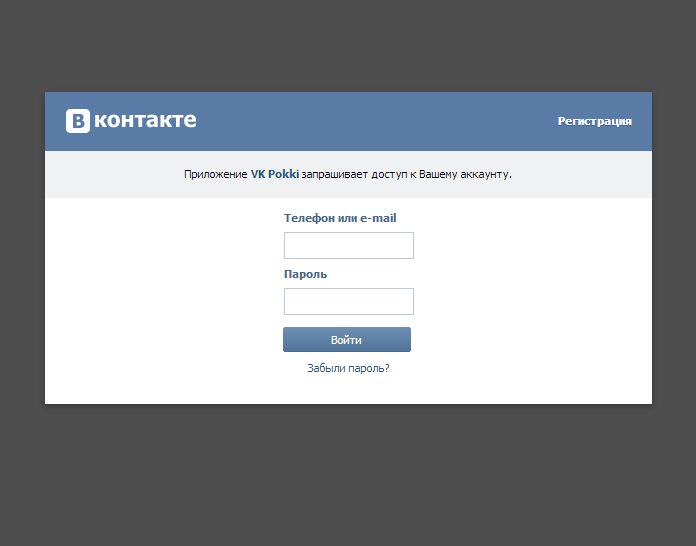 Их всего два, и ни один из них не поможет решить мою проблему. Во многих случаях появятся две другие опции: возможность отправить код входа и возможность вручную подтвердить свою личность, ни одна из которых здесь недоступна.
Их всего два, и ни один из них не поможет решить мою проблему. Во многих случаях появятся две другие опции: возможность отправить код входа и возможность вручную подтвердить свою личность, ни одна из которых здесь недоступна.
Что разочаровывает, так это то, что вы можете сбросить свой пароль (Facebook отправляет вам 8-значный код сброса пароля) с помощью страницы сброса учетной записи (открывается в новой вкладке), этот процесс не учитывает какую-либо путаницу, связанную с 2FA. Из соображений безопасности вы не можете использовать тот же номер мобильного телефона, который вы используете для двухфакторной аутентификации, для сброса пароля. По иронии судьбы, мое несчастье произошло в тот день, когда Microsoft, Apple и Google объявили, что они хотят сотрудничать, чтобы сделать доступ без пароля массовым явлением. Вполне уместно, что это было во Всемирный день паролей. Таким образом, хотя у вас может быть лучший менеджер паролей, испорченное приложение для проверки подлинности и наличие поставщика услуг, который не предлагает полный набор вариантов восстановления, может в конечном итоге доставить вам массу неприятностей.
Что ты умеешь?
- Используйте два приложения для проверки подлинности, а не одно. Это называется избыточностью и применяется к критически важным данным и процессам. Обычно они бесплатны, так почему бы и нет.
- В качестве альтернативы вы можете также использовать текстовое SMS для отправки шестизначного кода доступа.
- Настройте доверенные контакты в настройках безопасности и войдите в систему и свяжитесь с ними (открывается в новой вкладке), когда вы заблокированы из своей учетной записи Facebook.
Что может сделать Facebook?
Предложите пользователям Facebook больше способов восстановить свои учетные записи в случае технических проблем, которые не зависят от двухфакторной аутентификации или мобильного приложения. В моем случае мне не предлагается электронная почта, возможность загрузить документы, подтверждающие мою личность, или текст / SMS, чтобы помочь мне справиться с моим испытанием? Почему? Я не знаю. У меня по-прежнему есть доступ к моему логину и паролю, и Facebook отправляет мне обновления по электронной почте и на странице входа (см.